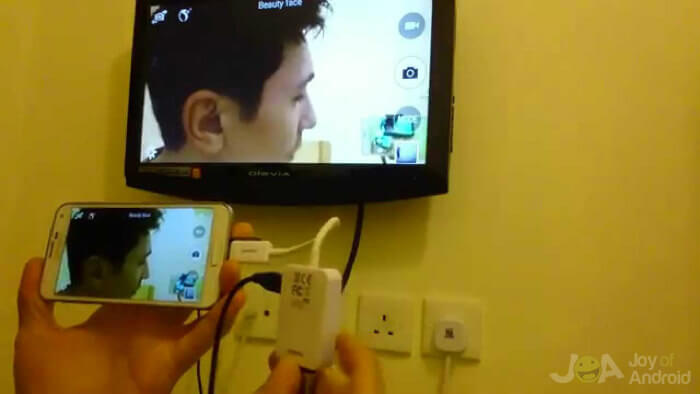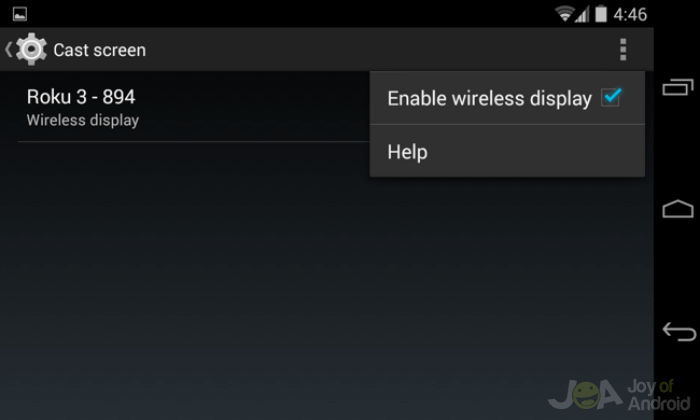Я расскажу вам о 4 разных способах подключения смартфона к телевизору, поэтому вы обязательно узнаете, как это легко и удобно для вас. Нажмите на ссылку, чтобы перейти непосредственно к методу.
- HDMI
- Wireless Method
- Chromecast
- Miracast
- AV Cable
- Bluetooth
1. Подключение телефона к телевизору через HDMI
Если вы покупаете новый широкоформатный телевизор с высоким разрешением в наши дни, мы на 99,9% уверены, что у него будет входной порт HDMI. Это самый простой способ использования, если вы хотите подключить телефон к телевизору с помощью кабеля HDMI.
HDMI, сокращение от High-Definition Multimedia Interface, является действительно удобным стандартом для просмотра видео на вашем телевизоре, потому что стандарт поддерживает высокое разрешение – это означает, что качество видео, показанного через этот интерфейс, относительно хорошее.
Ваш телефон должен поддерживать выход HDMI
Первое, что вам нужно убедиться, это то, что ваш телефон Android поддерживает выход HDMI. Большинство людей предполагают, что это будет так, но есть только несколько смартфонов, которые имеют эту функцию. Проверьте этот список популярных телефонов, доступных в 2018 году, которые имеют выход HDMI:
- Asus Zenfone 3 Ultra (USB-C)
- Google Pixel 2 (USB-C)
- Huawei Mate 10 (USB-C)
- Huawei Mate 10+ (USB-C)
- HTC 10 (USB-C)
- HTC U11 (USB-C)
- HTC U Ultra (USB-C)
- leTV Le Max Pro (MHL)
- LG G5 (USB-C)
- LG V20 (USB-C)
- LG V30 (USB-C)
- LG V34 (USB-C)
- Samsung Galaxy S8 (USB-C)
- Samsung Galaxy Note 8 (USB-C)
Если у вас есть телефон, которого нет в этом списке, лучше выяснить, поддерживает ли ваш смартфон Android выход HDMI. Если вы подтвердите из официальной документации, что это так, то в следующей части будет указано, какой кабель использовать.
Если вы не уверены, не волнуйтесь. Вы можете пропустить часть ниже и перейти к разделу беспроводного соединения.
Какие кабели мне нужны?
Из приведенного выше списка вы увидите, что в основном на устройствах Android есть два типа выходных портов HDMI. Большинство новых смартфонов используют порт USB-C в качестве выходного порта HDMI. Некоторые телефоны используют порт MHL, то есть порт Mobile High-Definition Link.
Кабель MHL позволяет подключить смартфон к телевизору.
Если у вас есть телефон с портом MHL, например, LeTV Le Max Pro или более старый HTC One или HTC One XL, он обычно поставляется с кабелем MHL-HDMI. Это то, что вам нужно для подключения телефона Android с поддержкой MHL к телевизору.
Подключите кабель MHL к телефону, а затем подключите другой конец к входному порту HDMI на телевизоре, и все готово.
Для смартфонов с выходом HDMI через порт USB-C выходной кабель HDMI обычно не поставляется производителями, и вам придется приобретать либо официальный вспомогательный кабель, либо сторонний аксессуар.
Если у вас есть кабель, это будет так же просто, как подключить кабель через порт USB-C вашего телефона, а другой конец к входному порту HDMI вашего телевизора.
Подключение телефона к телевизору без HDMI
Если подключение телефона к вашему Smart TV через HDMI не подходит – либо потому, что наш телефон не поддерживает выход HDMI, либо по какой-то причине вы не можете получить необходимые кабели – тогда есть другие способы подключения телефона к вашему ТВ.
Прежде всего, мы рекомендуем вам изучить возможность подключения смартфона к телевизору по беспроводной сети. Если вы не ознакомились с доступной технологией, чтобы сделать это возможным, вы удивитесь, насколько это просто.
Во-вторых, существуют другие типы кабелей, которые можно использовать для передачи изображений со смартфона на телевизор. Мы исследуем это в следующих разделах.
2. Беспроводное подключение телефона к телевизору
Поскольку в наши дни сети WiFi почти повсеместно распространены в домашних условиях, гораздо проще использовать эту сеть для беспроводного подключения телефона к телевизору. Если ваш телевизор и телефон подключены к одной и той же сети Wi-Fi, значит, вы уже на полпути.
Проверьте эти два метода, которые вы можете использовать.
2.1 Подключите телефон к телевизору с помощью Chromecast
Существуют умные телевизоры, которые имеют внутреннее оборудование и функции для подключения к сети Wi-Fi и, следовательно, к Интернету.
Но есть также много телевизоров, которые люди купили за тот короткий промежуток времени, прежде чем умные телевизоры стали вещью – у них, конечно, нет интернет-возможностей.
Введите гениальное устройство Google – Google Chromecast. Chromecast – это ключ, который вы подключаете к порту HDMI вашего телевизора и дает ему возможность подключаться к Интернету. В частности, он также позволяет довольно легко передавать потоковое видео, изображения, информацию и инструкции с телефона на телевизор.
Настройка Google Chromecast довольно проста.
Как только вы приобрели ключ Chromecast, подключите его к телевизору с помощью кабеля HDMI. Для этого также требуется источник питания, подключенный через USB-порт, но вы можете использовать его на телевизоре или подключить к розетке с помощью адаптера.
Оттуда, это просто вопрос загрузки приложения Google Home и следования инструкциям по установке и установке, чтобы вы могли наконец начать потоковую передачу со своего телефона на телевизор.
2.2 Подключите телефон к телевизору с помощью Miracast
Miracast – это более старый стандарт беспроводных дисплеев, который позволяет вам подключать телефон к телевизору без проводов. Miracast встроен в некоторые устройства под управлением Android 4.2 или более ранней версии, и, к счастью, многие старые умные телевизоры также поддерживают функцию Miracast.
Miracast доступен в старых телефонах и смартфонах.
Первое, что нужно проверить, это то, что ваш телевизор и ваш смартфон поддерживают его – и вам нужно будет посмотреть официальную документацию для этого. Как только вы подтвердите, что оба поддерживают его, вы уже в пути.
Включите функцию беспроводного дисплея на вашем телефоне Android.
Вы должны убедиться, что ваш телевизор и смартфон подключены к одной сети Wi-Fi. Затем включите функцию «Беспроводной дисплей» на своем смартфоне в настройках или коснитесь кнопки «Cast», чтобы включить быстрые настройки Android.
Это покажет вам список доступных дисплеев с поддержкой Miracast, к которым вы можете подключиться и начать показ экрана вашего телефона. Довольно легко, а?
3. Подключение телефона к телевизору с помощью кабеля AV
Единственная реальная причина, по которой вы бы подумали о подключении смартфона к телевизору с помощью AV-кабеля, также называемого RCA-кабелем или композитным кабелем, заключается в том, что приведенные выше варианты не подходят для вас.
Такая ситуация также возможна, если у вас старый ЭЛТ или телевизор с плоским экраном, который не имеет входного порта HDMI. В этом случае нам придется проявить творческий подход и использовать AV / композитный порт, который является единственным доступным на вашем телевизоре.
Включите функцию беспроводного дисплея на вашем телефоне Android.
Немного предупреждения, хотя. На YouTube есть много видео, в которых утверждается, что это было сделано, и, по логике, это должно работать. Но многие переменные могут сработать против вас, и есть большая вероятность, что это не сработает.
Тем не менее, проверьте процесс ниже.
Какие инструменты вам нужны?
Во-первых, вам все равно понадобится телефон, который, как подтверждено, имеет функцию выхода HDMI, и в этом случае вы можете проверить список, который мы дали выше, или у своего производителя, если ваш телефон поддерживает это. Во-вторых, нам нужен выходной кабель HDMI – будь то через USB-C или через MHL. (См. Раздел HDMI выше.)
В-третьих, нам нужен конвертер HDMI-композитный видео. Это устройства сторонних производителей, которые вы можете купить в местном магазине Radio Shack или в Интернете через Amazon или Ebay.
Вам понадобится конвертер HDMI-композит.
Но для чего это нужно?
Ваш телефон выводит видео в формате высокой четкости (HD), но старый телевизор не сможет принимать такое видео, а тем более отображать его на дисплее стандартной четкости (SD). Поэтому нам нужно устройство, которое уменьшит выходной сигнал HD вашего телефона до сигнала SD, который ваш телевизор примет и сможет отображать.
Наконец, нам нужен AV-кабель для подключения вашего видео конвертера к телевизору.
Так выглядит аудио-видео или композитный видеокабель.
Вы получили инструменты, теперь сделайте это
По идее это должно работать. Но, как уже упоминалось, количество элементов между вашим телефоном и вашим старым телевизором равно количеству точек, в которых процесс может закончиться неудачей.
Для этого подключите обычный выходной кабель HDMI к телефону и к входному порту HDMI на преобразователе. Затем вы подключаете конвертер к старому телевизору через AV / композитный кабель.
Убедитесь, что вы выбрали вход AV на своем телевизоре и проверьте, можно ли теперь просматривать видеовыход вашего телефона на старом телевизоре.
4. Подключение телефона к телевизору с помощью Bluetooth
Этот раздел является бонусом. Вы не сможете передавать данные со своего телефона на телевизор с большим экраном через Bluetooth, но есть ряд полезных ситуаций, когда это необходимо.
Bluetooth TV
Смарт-телевизоры обычно принимают соединение Bluetooth для потоковой передачи звука. Если вы воспроизводите музыку из приложения, такого как Spotify, вы можете подключиться к телевизору, который подключен к лучшей звуковой системе.
Возможно, вы захотите воспроизвести Spotify через ваш телевизор, потому что у него лучшая звуковая система.
В этом случае вы можете просто подключить телевизор к смартфону. Не должно быть проблем с подключением смартфона с функцией Bluetooth к вашему смартфону.
В некоторых случаях вы можете подключить смартфон к телевизору через Bluetooth, чтобы использовать телефон в качестве устройства дистанционного управления или игрового контроллера.